Internet Download Manager配置ua idm的方法教程
时间:2023-10-19 13:53:15作者:极光下载站人气:3910
Internet Download
Manager是一款非常好用的下载软件,很多小伙伴都在使用。有时候我们直接在网页版百度网盘中下载文件时,会提示需要使用客户端下载,如果借助idm进行下载会提示配置ua,那小伙伴们知道idm中具体该如何进行操作吗,其实操作方法是非常简单的,只需要进行几个非常简单操作步骤就可以了,小伙伴们可以打开自己的软件后跟着下面的图文步骤一起动手操作起来。如果小伙伴们还没有该软件,可以在文末处进行下载和安装。接下来,小编就来和小伙伴们分享具体的操作步骤了,有需要或者是有兴趣了解的小伙伴们快来和小编一起往下看看吧!
操作步骤
第一步:有时候我们在网页版百度网盘中下载内容时,会提示需要使用客户端下载;

第二步:我们安装好油猴插件并配置好脚本后,重新进入网页版百度网盘会出现一个下载助手,点击下载助手后会出现如下图所示的界面,点击复制ua;

第三步:双击打开电脑上的IDM进入主页面;

第四步:在上方点击“选项”,或者点击“下载”——“选项”;

第五步:在打开的窗口中切换到“下载”栏,在“手动添加下载任务时使用的用户代理”处粘贴复制的ua并确定就可以正常进行下载了。

以上就是Internet Download Manager中配置ua的方法教程的全部内容了。以上步骤操作起来都是非常简单的,小伙伴们可以打开自己的软件后一起动手操作起来。
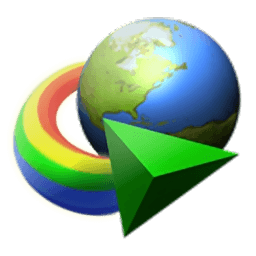
大小:138 MB版本:v6.42.12环境:WinAll, WinXP, Win7, Win10
- 进入下载
相关下载
热门阅览
- 1百度网盘分享密码暴力破解方法,怎么破解百度网盘加密链接
- 2keyshot6破解安装步骤-keyshot6破解安装教程
- 3apktool手机版使用教程-apktool使用方法
- 4mac版steam怎么设置中文 steam mac版设置中文教程
- 5抖音推荐怎么设置页面?抖音推荐界面重新设置教程
- 6电脑怎么开启VT 如何开启VT的详细教程!
- 7掌上英雄联盟怎么注销账号?掌上英雄联盟怎么退出登录
- 8rar文件怎么打开?如何打开rar格式文件
- 9掌上wegame怎么查别人战绩?掌上wegame怎么看别人英雄联盟战绩
- 10qq邮箱格式怎么写?qq邮箱格式是什么样的以及注册英文邮箱的方法
- 11怎么安装会声会影x7?会声会影x7安装教程
- 12Word文档中轻松实现两行对齐?word文档两行文字怎么对齐?
网友评论